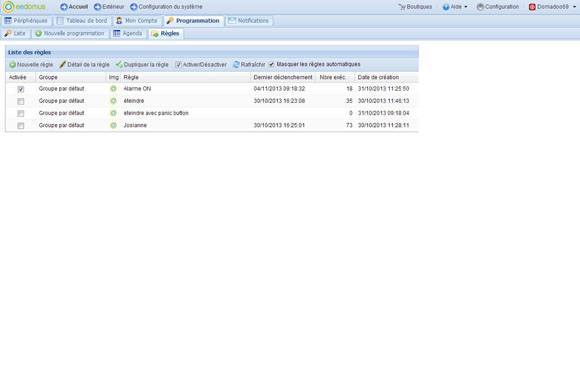Le Tag Reader est un clavier à code RFID de 7 touches avec lecteur de badge intégré fabriqué par la société hollandaise BeNext, pouvant communiquer avec la technologie Z-Wave. Ce lecteur de Badge permet d’activer ou désactiver un système d’alarme. Il fonctionne avec deux piles.
Vous devez tout d’abord posséder un contrôleur domotique (alimenté et connecté avec un câble Ethernet à votre modem) utilisant la technologie Z-Wave pour pouvoir réaliser l’inclusion du Tag Reader. Nous utiliserons la box domotique eedomus qui permettra de faire la passerelle entre ce clavier et un autre appareil.
1. Installation
Tout d’abord, vérifiez que votre contrôleur eedomus et votre clavier Tag Reader sont en fonctionnement (contrôleur connecté à internet, alimenté et en bon fonctionnement, pour le Tag Reader, appuyez 2 secondes sur la languette métallique (à l’intérieur du clavier), la Led devrait s’allumer. Nous allons procéder par l’inclusion.
Rendez-vous sur : https://secure.eedomus.com/ .

Mettez votre identifiant et mot de passe pour vous connecter, vous êtes maintenant sur la page d’accueil de votre contrôleur. Cliquez sur l’onglet « Configuration » situé en haut à droite de la page.

Cliquez sur le bouton « Ajouter ou supprimer un périphérique » situé en haut à gauche.

Cliquez sur le bouton « Inclure un périphérique Z-Wave » situé en haut à gauche.

Une nouvelle fenêtre nommée « Inclusion d’un périphérique Z-Wave » apparaît et vous devez appuyer et maintenir enfoncé durant 2 secondes le bouton « TAMPER » (languette métallique) du Tag Reader jusqu’à ce que la Led rouge se mette à clignoter puis relâcher le bouton pour démarrer automatiquement le processus d’inclusion (si rien ne se passe, veuillez recommencer).

Ce bouton « TAMPER » (languette métallique) est situé à l’intérieur de votre module.

Votre Clavier Tag Reader a été inclus dans votre réseau.

Vous pouvez maintenant régler les caractéristiques de ce clavier (attribution d’un nom personnalisé, sélection d’une pièce…). Validez en cliquant sur le bouton « Sauver » en bas de la page.
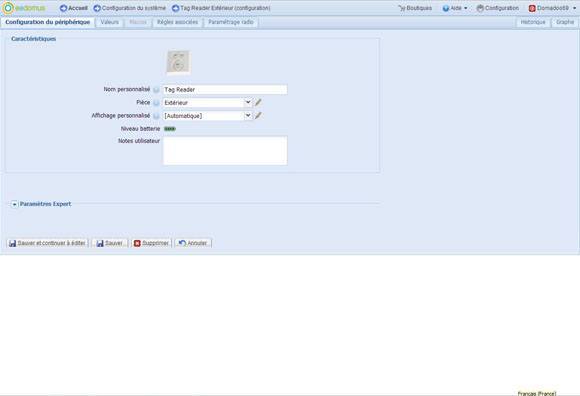
Votre clavier est maintenant disponible dans votre liste des périphériques sans fil Z-Wave.
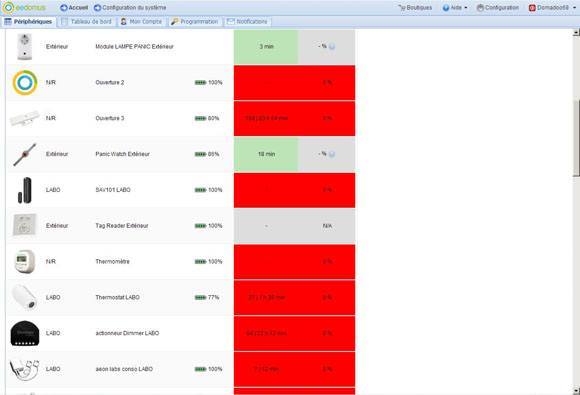
Nous allons configurer ce clavier, cliquez sur ce périphérique « Tag Reader » (dans votre liste des périphériques sans fil Z-Wave), puis sur le bouton « Configurer » qui vient d’apparaitre.
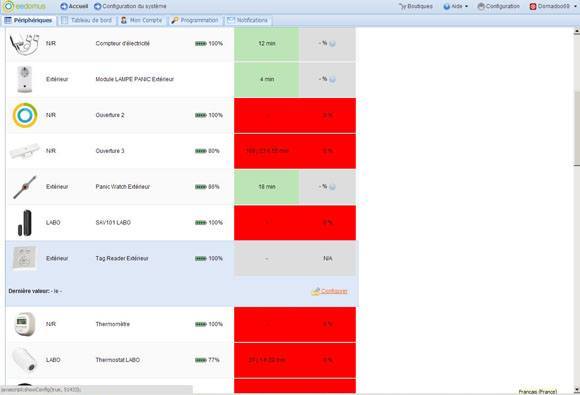
Vous êtes de nouveau sur la page : Configuration du périphérique. Cliquez sur l’onglet « Règles associées ».
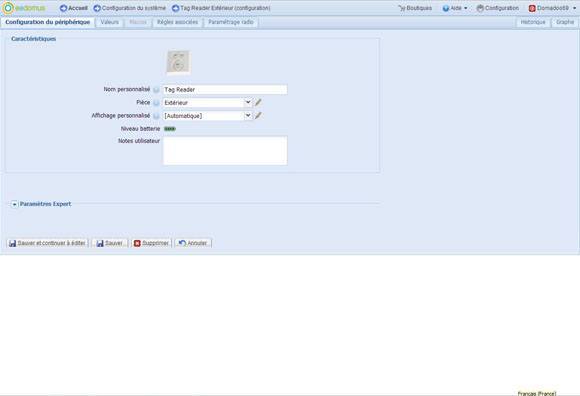
Cliquez sur le bouton « Nouvelle règle ».

Vous allez maintenant pouvoir régler les paramètres de votre clavier Tag Reader selon vos choix.

Voici les paramètres :
– Nom : indiquez un nom
– Groupe : le numéro du groupe
– Autoriser le réenclenchement : permet d’indiquer un temps de réenclenchement après une première utilisation (exemple : je souhaite pouvoir réenclencher immédiatement mon action).
– Horaires : Programmation des jours/heures/minutes pour le fonctionnement de votre action.
– Critères : Paramétrez votre/vos critère(s) qui va/vont permettre d’enclencher une ou plusieurs actions.
– Actions : Choisissez l’appareil qui va réaliser l’action ainsi que son état (ON/OFF…) en fonction des critères que vous avez paramétrés dans « Critères ».
– Notifications : Permet de recevoir une notification lorsque l’action a été réalisé.
– Email, SMS, Twitter : Permet également de recevoir une notification par Email, SMS ou Twitter.
Validez en cliquant sur « Sauvegarder ».
Votre règle est désormais disponible et vous pouvez en créer d’autres, cocher (activer) ou décocher (désactiver) une règle, visualiser le dernier déclenchement d’une règle et le nombre d’exécutions.

Vous pouvez désormais réaliser une action définie à partir de votre Tag Reader.
2- Utilisation :
Le Tag Reader permet d’armer ou désarmer un système d’alarme à partir :
– D’un ou plusieurs badges
– Un code
SCENARIO :
Nous allons donc prendre un cas de figure, d’une famille de 3 personnes (Raymond, Marine et leur fille Cristina) qui souhaite partir en toute sécurité lorsque personne n’est à la maison en activant un système d’alarme. Ils désirent pouvoir armer ou désarmer ce système avec un code (un pour armer et un autre pour désarmer) et leur badge personnel (au total, cette famille compte 3 badges).
Nous allons configurer ce scénario. Dans la page d’accueil de notre interface eedomus, cliquez sur l’onglet « Configuration ».

Dans la liste des périphériques, cliquez sur « Tag Reader » puis sur « Configurer ».

Cliquez ensuite sur l’onglet « Valeurs ».

Nous allons maintenant identifier les 3 badges (Celui de Raymond, Marine et Cristina) ainsi que 2 codes (un code pour armer le système d’alarme, l’autre pour désarmer).

(Une solution pourrait être d’avoir le même code pour activer et désactiver l’alarme, en sachant que lorsque l’on appuierait sur le bouton « Home » puis saisir le code, cela correspondrait à désarmer l’alarme, lorsque l’on appuierait sur le bouton « Away » puis saisir le même code, cela correspondrait à armer l’alarme. Malheureusement, il faudra obligatoirement deux codes distincts car il n’est pas possible pour le moment de différencier l’action du bouton « Home » ou « Away »).
Cliquez sur le bouton « Ajouter » 5 fois (car nous aurons besoin de 5 identifiants correspondant aux 3 badges et 2 codes). Voici le résultat :

Nous avons 5 identifiants par défaut que nous allons régler pour ensuite créer le scénario.
1) Pour identifier les 2 codes :
Comme vous pouvez constater, votre Tag Reader possède les touches 1, 2, 3, 4.
La valeur « brute » d’un code du Tag Reader : 3X3X3X3X0000000
Nous allons donc utiliser cette valeur en modifiant les « X » par notre code.
Vous avec 4⁴ combinaisons possibles soit 256 combinaisons (exemple : 1234, 1342, 1111…). À vous de choisir votre code personnel. Cette famille va utiliser le code 3434 pour activer le système d’alarme et 1234 pour désactiver le système d’alarme.
Voici les résultats :
– Code pour armer système : 333433340000000
– Code pour désarmer système : 313233340000000
Vous allez mettre ces deux codes dans deux identifiants, changer les deux images par des icônes qui illustrent l’action que sera réalisée et mettre les noms : Armer alarme, Désarmer alarme. Voici le résultat :

(Vous disposez en réalité de 87380 combinaisons possibles, soit un code de 1 à 8 chiffres, vous devez pour cela, remplacer les 0 par les chiffres de votre code avec 3 ajouté devant chaque chiffre. Exemple : 3132333431343134).
2) Pour identifier un ou plusieurs badges :
Pour identifier un badge, appuyez sur le bouton « Home » de votre Tag Reader et passez votre badge RFID. Le Tag Reader fait un BIP et la Led s’allume pendant un court instant indiquant qu’il a bien lu ce badge (si le Tag Reader ne lit aucun badge, aucun BIP et la Led reste allumé plus longtemps).

Vous allez recevoir dans votre interface eedomus la valeur du badge qui s’affiche dans le retour d’état.
Dans notre cas, pour notre premier badge, la valeur affichée est : 8FA740EA20000104

Vous cliquez sur l’onglet « Configuration », puis sur le périphérique « Tag Reader » et « Configurer ».

Cliquez ensuite sur l’onglet « Valeurs »

Vous allez donc insérer dans l’un des identifiants disponibles, la valeur du badge : 8FA740EA20000104 puis le nom de la personne ayant ce badge (dans notre cas : Cristina).
N’oubliez pas de valider en cliquant sur le bouton « Sauvegarder » en bas de page.
(Pour identifier un ou plusieurs autres badges, répétez la même procédure).

Nous allons maintenant créer deux règles. Nous souhaitons pouvoir armer ou désarmer notre alarme en tapant notre code ou bien armer ou désarmer lors du passage du badge sans oublier de prendre en compte l’état de notre capteur de surveillance d’intrusion qui est activé ou désactivé.
Allez dans « Règles associés » puis cliquez sur le bouton « Nouvelle règle ».

Nous allons paramétrer notre première règle qui est :
– Si la surveillance d’intrusion est désactivée
ET
– Cristina active l’alarme avec le passage de son badge
OU
– Une personne saisit le code d’armement
Alors la surveillance d’intrusion sera activée (alarme armée).
Cliquez sur « Sauvegarder » pour valider.
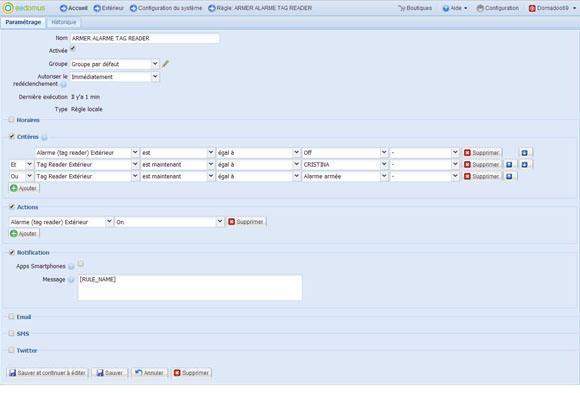
Vous êtes maintenant dans la rubrique « Règles » et nous allons ajouter la seconde règle, pour cela, cliquez sur le bouton « Nouvelle règle ».
Nous allons paramétrer notre deuxième règle qui est :
– Si la surveillance d’intrusion est activée
Ou
– Surveillance d’intrusion est différent à désactivée
(OU surveillance en cours de macro activée dans X min ou alerte mail)
ET
– Cristina désactive l’alarme avec le passage de son badge
OU
– Une personne saisit le code de désarmement
Alors la surveillance d’intrusion sera désactivée (alarme désarmée).
Cliquez sur « Sauvegarder » pour valider.
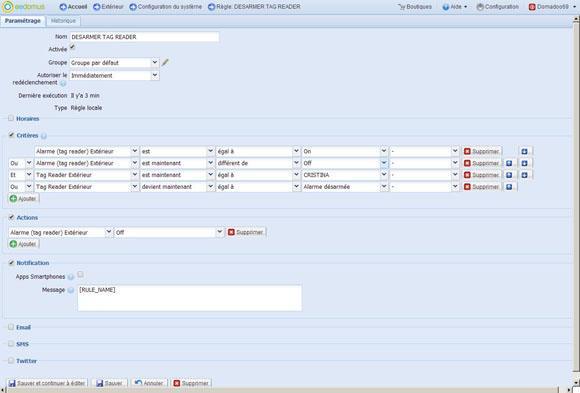
(Pour le désarmement il faut penser à bien paramétrer notre règle car notre système d’alarme peut être armé, en alerte ou en cours d’activation ou alerte).
Votre scénario est paramétré. Vous pouvez désormais :
1) Partir de votre domicile et armer votre alarme en appuyant sur le bouton « Home » (ou « Away ») de votre Tag Reader et :
– Taper rapidement le code 3434 et appuyer sur le bouton Enter
Ou
– Passer votre badge.
2) Revenir à votre domicile et désarmer votre alarme en appuyant sur le bouton « Home » (ou « Away ») de votre Tag Reader et :
– Taper rapidement le code 1234 et appuyer sur le bouton Enter
Ou
– Passer votre badge.
Le Tag Reader peut donc être utilisé pour armer ou désarmer un système d’alarme, mais on peut également l’utiliser pour du contrôle d’accès, en utilisation avec une serrure Z-Wave.

 BOUTIQUE
BOUTIQUE